Twitch Stream で音楽を再生する方法: 知っておくべきこと
ウェブ上にアクセスすると、おそらく次の方法について多くの方法を知ることができるでしょう。 Twitchストリームで音楽を再生する方法, そして、Twitch ストリームに音楽を追加する手順について徹底的に説明するので、この文章を越えられたのは幸運です。 また、その方法を知りたい理由はたくさんあります。 Twitch で音楽を再生する、ビデオやストリームの主な魅力の XNUMX つは BGM であり、その理由だけで十分です。
技術的には、Twitch ストリームに音楽を組み込むのは難しいため、それを乗り越えるのに役立つ包括的なガイドを探す必要があります。 この記事では、その手順を詳細に説明し、音楽ファイルをダウンロードしてすべてのストリームに簡単に組み込めるようにする最も便利な方法の XNUMX つも紹介します。 それでは、始めましょう!
記事の内容 一部。 1. Twitch Stream で音楽を再生するにはどうすればよいですか?パート 2. ボーナス: から音楽トラックをダウンロードする簡単な方法はありますか? Spotify?パート3。すべてを要約するには
一部。 1. Twitch Stream で音楽を再生するにはどうすればよいですか?
そうですね、特定の音楽を Twitch のバックグラウンドにする方法は本当にたくさんあります。 YouTube ビデオを使用したり、次のような音楽プレーヤーを使用したりすることもできます。 Spotify、使用したい特定の曲を検索して再生するだけで、その曲を聞くことができます。 スウィッチストリーム。 コンソールを使用して音楽を再生している場合は、 Spotify 本体上でアプリを起動し、再生する曲を選択してゲームに戻ると、最終的にバックグラウンドで音楽が聞こえます。
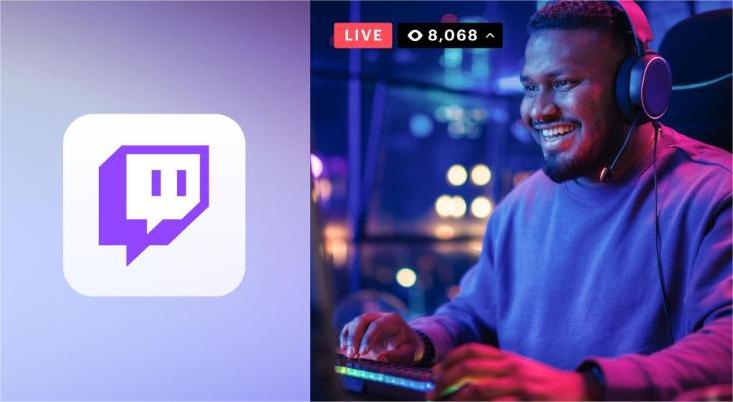
使用することもできます 放送用ソフトウェア OBS のように、作成する Spotify をソース アプリとして選択し、OBS シーンに追加します。 技術的には、ゲームを OBS に追加し、 Spotify 気に入ったらミニプレーヤーも。 したがって、これを行うには、次のことに従う必要があります。
- OBS では、[ソース] セクションに表示される + オプションを選択する必要があります。
- 次に、「ウィンドウキャプチャ」オプションをタップする必要があります。
- ウィンドウの名前を次のように変更する必要があります。 Spotify または、覚えやすい他の名前を使用して、「OK」ボタンをタップします。 見たくない場合は、 Spotify ストリーム上のウィンドウを表示するには、ソースを表示するオプションの選択を解除します。
- 次に、[ウィンドウ ソースの選択] ボックスを選択してから、 Spotify.exeファイル。 見えなくなることもある Spotify オプションとして、この問題が発生した場合は、 Spotify アプリがあなたのパソコン上で実行されています。
- 次に、ウィンドウをクリックしてドラッグすることで、赤い輪郭のサイズを変更できます。 Spotify アプリ。
- 次に、Alt キーを押したまま、輪郭をクリックしてドラッグする必要があります。 Spotify ウィンドウをクリックしてトリミングを開始します。
- トリミング方法が気に入ったら、 Spotify ウィンドウでは、マウスをクリックして放す必要があります。
- 次に、ウィンドウをクリックしてドラッグする必要があります。 Spotify 好みに応じて画面上のどこにでも配置すれば、いよいよ準備完了です。
必要に応じて、ウィンドウをトリミングしてコントロールを表示することもできます。また、現在のプレイリストや、 Spotify 窓。 以上がOBSを使ってTwitchストリームで音楽を再生する方法です。
Twitch で再生できる音楽の種類は何ですか?
もちろん、Twitch ストリームで使用できる音楽の種類も知る必要があります。 つまり、これは技術的には、ストリームで使用できる音楽の種類は何でしょうか?では、Twitch ストリームで使用できる音楽の種類は何ですか?
- 著作権ライセンスのあるあらゆる種類の音楽。
- あなたが所有し、自分で作成したオリジナルの音楽。
- Twitch Sings で見ることができるボーカル パフォーマンス用の音楽です。
また、ストリーミング サービスを使用してストリーミング ミュージックやイントロに BGM を追加することはできません。使用したいものをダウンロードして変更することで追加できます。 また、曲の 30 秒部分を使用したり、ラジオ放送を再ストリーミングしたりすることも許可されていません。 実際には、心に留めておくべきこととしてはいけないことがたくさんあるので、実行する前にそれらを検討した方がよいでしょう。
パート 2. ボーナス: から音楽トラックをダウンロードする簡単な方法はありますか? Spotify?
音楽は多くの人にとって基本的な商品の XNUMX つと考えられます。 コミュニケーションや瞑想の一種として、今日ではストレスを解消し、不安を和らげる最も優れた方法の XNUMX つとなっています。 これが、多くの音楽愛好家が、今日人々が音楽に簡単にアクセスできることに感謝している理由です。 本当に使いやすく、お得な特典を提供するオンライン音楽サービスはたくさんありますので、ぜひ試してみてください。
私たちは Spotify、Pandora、Apple Music、Deezer、Amazon Music など。 多くの人にとって、 Spotify そして Apple Music は、そのサービスを利用するために使用できる媒体がたくさんあるため、よりよく知られるようになります。
一方、これらのオンライン音楽プラットフォームは、料金を支払う必要がある高品質の音楽を提供します。 選択できるサブスクリプション プランがあり、その代わりに料金を支払う必要があります。 プランによっては価格が非常に安くなる場合もありますが、それを必要とする音楽を愛するすべての人がそれを買えるわけではありません。 したがって、ここで必要となるのは、 最高の代替 大好きな曲を聴く機会が得られること。
本当に役立つツールの XNUMX つは、 TunesFun Spotify Music Converter。このツールを使用すると、次のような音楽ファイルを変換できます。 Spotify MP3、FLAC、WAV、AC3 などの扱いやすい形式に変換します。 また、このプロフェッショナルなツールを使用すると、非常に短時間で最高の出力が得られるため、音楽ファイルを次々と手動で変換する時間とエネルギーを節約することもできます。
変換プロセスはロスレスであるため、技術的には、元のファイルに XNUMX% 似たロスレス品質の出力ファイルを楽しむことができます。 そしてもう一つ良い点は、 TunesFun Spotify Music Converter のインターフェイスなので、ツールを使用して誰でも簡単に音楽ファイルにアクセスしてダウンロードできます。 変換プロセスもそれほど難しくはなく、従う必要があるステップは XNUMX つだけで、簡単に幸せに音楽ファイルを聴くことができます。
変換するには Spotify を使用した音楽トラック TunesFun Spotify Music Converter、 必ず:

ステップ 1. ダウンロードとインストールを開始します TunesFun Spotify Music Converter あなたのコンピュータ上で。完了したら、ツールを開いて、最終的に変換する必要があるすべてのトラックを追加します。 [ファイルの追加] タブをタップするか、変換するファイルのドラッグ アンド ドロップを開始できます。必要に応じて、音楽ファイルの URL をコピーすることもできます。
ステップ 2. 必要な形式のタイプを自由に選択してください TunesFun Spotify Music Converter オファーします。プロセスが完了したら、変換されたすべての音楽を保存するフォルダーを作成する必要もあります。

ステップ 3. 次に、「変換」をタップしてプロセスを完了し、待ち望んでいたロスレス音楽ファイルを楽しむまで数分間待ちます。 Spotify! 全体を監視したい場合に備えて、ツールのメイン ページでプロセスを表示することもできます。
パート3。すべてを要約するには
大好きな音楽を Twitch ストリームに入れるのは本当に楽しいです! また、ゲームのストリーミングが本当に好きな場合は、自分の作品に取り入れたい音楽を選択できるのも充実したものとなるでしょう。 Twitch ストリームで音楽を再生する方法を学ぶことがいかに重要であるかということです。ストリーミングであっても、自分の工芸品に価値と美しさを加えることができます。
一方で、実際には多くの制限が存在する可能性があり、どこに制御を適用するかを知るためにこれらすべてについての情報を得る必要があります。 また、次のような他の種類のツールについての知識があると役立ちます。 TunesFun Spotify Music Converter, これは、ストリームで使用する曲を準備するプロセスを進めるときに非常に役立ちます。
コメントを書く